VẬN DỤNGCâu hỏi 1:Thực hành chỉnh sửa ảnh để từ các bức ảnh ở Hình 15, Hình 16 (giáo viên...
Câu hỏi:
VẬN DỤNG
Câu hỏi 1: Thực hành chỉnh sửa ảnh để từ các bức ảnh ở Hình 15, Hình 16 (giáo viên cung cấp) có được bức ảnh ở Hình 17.

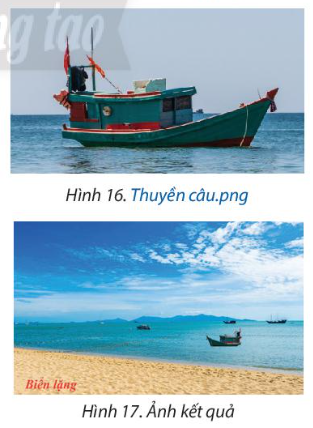
Gợi ý: Xoay bức ảnh Biển lặng; thêm chữ "Biển lặng" vào bức ảnh; xoá nền bức ảnh Thuyền câu, lưu vào tập Thuyền câu-Xoá nền.png; thêm Thuyền câu đã xoá nền vào bức ảnh Biển lặng; cắt ảnh.
Câu trả lời:
Người trả lời: GV. Đỗ Hồng Ngọc
Để thực hiện chỉnh sửa ảnh theo yêu cầu trong câu hỏi, bạn có thể thực hiện các bước sau:1. Xoay bức ảnh Biển lặng:- Mở tệp ảnh Biển lặng.- Chọn công cụ Move Selected Pixels.- Nhấp chuột vào bức ảnh để chọn nó.- Chọn tâm quay và di chuyển con trỏ chuột để xoay bức ảnh sao cho đường chân trời nằm ngang.- Nhấn tổ hợp phím Ctrl + D để hoàn tất.2. Thêm chữ "Biển lặng":- Chọn công cụ Text T.- Nhấp chuột vào vị trí góc trái dưới và gõ chữ "Biển lặng" với định dạng văn bản in nghiêng và màu đỏ.- Hoàn tất bằng cách chọn Finish.3. Thêm ảnh thuyền câu đã xóa nền:- Chọn và thêm hình ảnh của con thuyền vào bức ảnh.- Thay đổi kích thước và vị trí của thuyền bằng cách sử dụng công cụ Move Selected Pixels.4. Tiến hành cắt ảnh (nếu cần):- Chọn công cụ Crop và cắt ảnh theo tỉ lệ hoặc kích thước mong muốn.Câu trả lời sẽ bao gồm các bước chi tiết và hướng dẫn cụ thể về cách thực hiện các công việc chỉnh sửa ảnh như xoay, thêm chữ, thêm ảnh, cắt ảnh. Đồng thời, cung cấp các hình ảnh minh họa để giúp việc thực hiện trở nên dễ dàng và hiệu quả hơn.
Câu hỏi liên quan:
- KHỞI ĐỘNGQuan sát và cho biết sự khác nhau giữa các bức ảnh ở Hình 1 và Hình 2. Theo em, làm thế...
- KHÁM PHÁ1. Xoay ảnhCâu hỏi 1: Em hãy cho biết, để xoay ảnh ta sử dụng công cụ nào dưới đây?A. Move...
- Câu hỏi 2:Sắp xếp các thao tác dưới đây theo thứ tự đúng để thực hiện xoay ảnh.A. Chọn công...
- 2. Cắt ảnhCâu hỏi 1:Khi thực hiện cắt ảnh có kích thước xác định, ta cần chọn chức năng nào...
- Câu hỏi 2:Hãy lựa chọn một số thao tác dưới đây và sắp xếp theo thứ tự thực hiện cắt ảnh theo...
- 3. Thêm chữ vào bức ảnhCâu hỏi 1: Hãy nêu các bước thêm văn bản vào ảnh.
- Câu hỏi 2: Trước khi nháy chuột vào nút Finsh để hoàn tất việc thêm văn bản vào ảnh, ta có thể thực...
- LUYỆN TẬPCâu hỏi 1: Hãy nêu việc cần thực hiện để từ bức ảnh ở Hình 1 có được bức ảnh kết quả ở...
- Câu hỏi 2:Trong quá trình thêm văn bản vào ảnh, ta có thể định dạng, di chuyển văn bản khi...
- THỰC HÀNHCâu hỏi 1:Thực hiện xoay, cắt ảnh để từ bức ảnh ở Hình 1 có ảnh kết quả như ở Hình...
- Câu hỏi 2:Thực hiện cắt ảnh tự do, cắt ảnh theo tỉ lệ 9:6 và cắt ảnh có kích thước 24 cmx14...
- Câu hỏi 3:Thực hiện thêm văn bản vào ảnh theo hướng dẫn ở mục 3 phần Khám phá. Lưu kết quả...
- Câu hỏi 2:Tìm hiểu kích thước, tỉ lệ ảnh thông dụng trong lí lịch, hồ sơ học sinh và thực...





Bước 6: Sử dụng công cụ cắt ảnh để cắt bức ảnh theo kích thước mong muốn và lưu lại.
Bước 5: Thêm Thuyền câu đã xoá nền vào bức ảnh Biển lặng bằng cách kéo thả.
Bước 4: Mở bức ảnh Thuyền câu lên và sử dụng công cụ xoá nền để xoá phần nền trong bức ảnh.
Bước 3: Thêm chữ 'Biển lặng' lên bức ảnh bằng công cụ thêm văn bản.
Bước 2: Sử dụng công cụ xoay để xoay bức ảnh Biển lặng theo ý muốn.